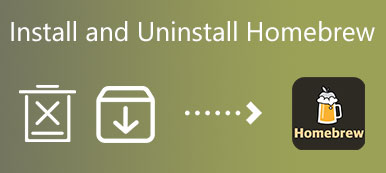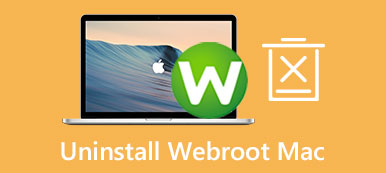Bitdefender είναι ένα από τα πιο δημοφιλή λογισμικά προστασίας από ιούς που μπορεί να σας βοηθήσει ενάντια σε όλους τους τύπους δειγμάτων κακόβουλου λογισμικού. Προσφέρει πολυεπίπεδες προστασίες κυβερνοασφάλειας για την προστασία των δεδομένων και του απορρήτου σας και για την προστασία του Mac σας από διαφορετικές απειλές, συμπεριλαμβανομένων ransomware και malware. Ενώ για διαφορετικούς λόγους, μπορεί να το θέλετε αφαιρέστε το Bitdefender.
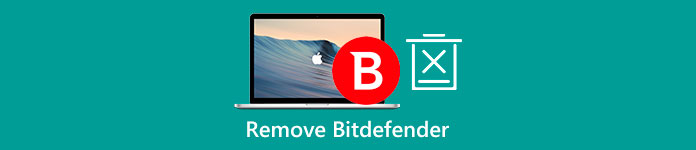
Πώς να απεγκαταστήσετε το Bitdefender σε Mac; Εδώ σε αυτήν την ανάρτηση, θα θέλαμε να περιγράψουμε δύο μεθόδους για να αφαιρέσετε το Bitdefender από το Mac σας.
- Μέρος 1. Καταργήστε το Bitdefender με μη αυτόματο τρόπο
- Μέρος 2. Απεγκαταστήστε πλήρως το Bitdefender από το Mac
- Μέρος 3. Συχνές ερωτήσεις για την αφαίρεση του Bitdefender
Μέρος 1. Κοινός τρόπος για μη αυτόματη απεγκατάσταση του Bitdefender σε Mac
Το Mac έχει μια ενσωματωμένη δυνατότητα απεγκατάστασης για να αφαιρείτε εύκολα διάφορες εφαρμογές, συμπεριλαμβανομένου του Bitdefender. Αυτό το μέρος θα σας καθοδηγήσει να απεγκαταστήσετε το Bitdefender χρησιμοποιώντας αυτόν τον συνηθισμένο τρόπο χειροκίνητα.
Βήμα 1 Πριν καταργήσετε το Bitdefender, θα πρέπει να κλείσετε το Bitdefender και να κλείσετε όλα τα προγράμματα που μπορεί να σχετίζονται με αυτό που εκτελούνται στο παρασκήνιο. Μπορείτε να εντοπίσετε το Bitdefender από το Dock μενού, κάντε δεξί κλικ σε αυτό και, στη συνέχεια, επιλέξτε Κλείστε. Για να κλείσετε όλα τα σχετικά προγράμματα, μπορείτε να μεταβείτε στο Δραστηριότητα Monitor, Κάντε κλικ στο CPU καρτέλα και μετά κλείστε τα.
Βήμα 2 Ανοίξτε ένα νέο Finder παράθυρο και μετά κάντε κλικ στο επάνω μέρος Go μενού. Από το αναπτυσσόμενο μενού του, επιλέξτε το Εφαρμογές επιλογή.
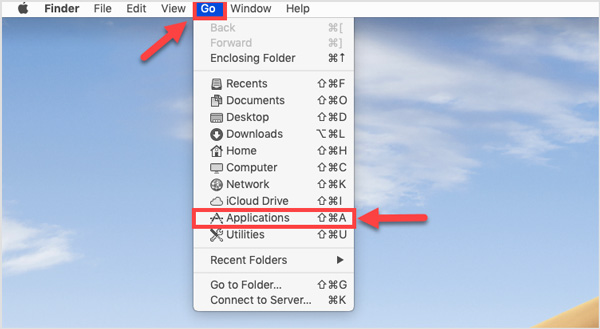
Βήμα 3 Στο παράθυρο Εφαρμογές, εντοπίστε το Bitdefender και ανοίξτε το. Κάντε διπλό κλικ στο Bitdefender Uninstaller και ακολουθήστε τις οδηγίες για να επιβεβαιώσετε τη λειτουργία απεγκατάστασης.
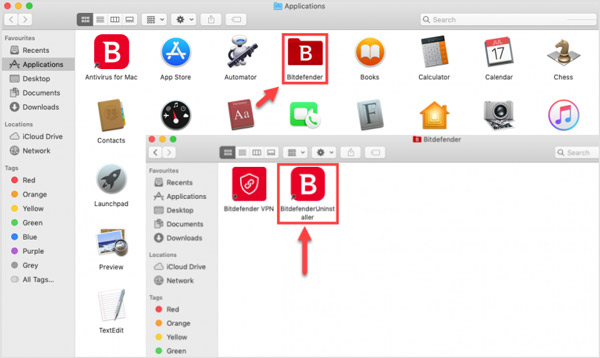
Βήμα 4 Τώρα πρέπει να διαγράψετε όλα τα υπολείμματά του με μη αυτόματο τρόπο. Παω σε Macintosh HD, επιλέξτε Βιβλιοθήκηκαι μετά μετακινήστε το Φάκελος Bitdefender στον Κάδο απορριμμάτων. Μπορείτε επίσης να ανοίξετε ένα νέο Finder παράθυρο, κάντε κλικ στο Go μενού και, στη συνέχεια, χρησιμοποιήστε τη Μετάβαση στο φάκελο για να μεταβείτε γρήγορα στο παράθυρο της Βιβλιοθήκης. Μπορείτε να κάνετε κύλιση προς τα κάτω για να εντοπίσετε το Υποστήριξη εφαρμογών, Antivirus για Mac, Bitdefenderκαι άλλους σχετικούς φακέλους. Πρέπει να τα μετακινήσετε στον Κάδο απορριμμάτων Mac σας.
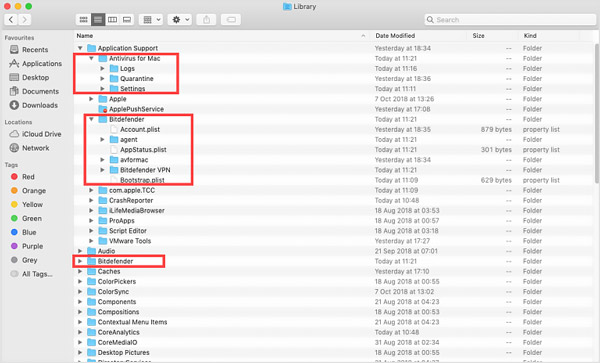
Όταν σας ζητηθεί ο κωδικός πρόσβασης διαχειριστή, θα πρέπει να εισαγάγετε τον κωδικό πρόσβασής σας για να προχωρήσετε στην απεγκατάσταση του Bitdefender.
Βήμα 5 Αφού διαγράψετε όλα τα υπόλοιπα του Bitdefender, θα πρέπει άδειος κάδος για να αφαιρέσετε το Bitdefender από το Mac σας.
Μέρος 2. Καλύτερος τρόπος για να αφαιρέσετε πλήρως το Bitdefender από το Mac σας
Εάν προτιμάτε μια ευκολότερη λύση για να αφαιρέσετε το Bitdefender και όλα τα εναπομείναντα αρχεία του, μπορείτε να δοκιμάσετε να χρησιμοποιήσετε το ισχυρό Mac Καθαριστικό. Υπάρχει ένα άτομο απεγκατάσταση εργαλείο για να απεγκαταστήσετε το Bitdefender και να διαγράψετε όλα τα υπολείμματα εφαρμογών.

4,000,000 + Λήψεις
Απεγκαταστήστε το Bitdefender σε Mac και διαγράψτε όλα τα αρχεία που απομένουν.
Προσφέρετε απεγκατάσταση, βελτιστοποίηση, διαχείριση αρχείων, απόρρητο και άλλα εργαλεία εκκαθάρισης Mac.
Αφαιρέστε όλα τα υπολείμματα, τα σκουπίδια, τις διπλότυπες, παρόμοιες φωτογραφίες και πολλά άλλα για να ελευθερώσετε χώρο στο Mac.
Παρακολουθήστε την κατάσταση του Mac, προστατέψτε το Mac από κακόβουλο λογισμικό και ιούς και βελτιστοποιήστε την απόδοσή του.
Βήμα 1 Για να καταργήσετε γρήγορα το Bitdefender από το Mac σας, μπορείτε να πραγματοποιήσετε δωρεάν λήψη, εγκατάσταση και εκτέλεση αυτού του προτεινόμενου Mac Cleaner και να μεταβείτε στο απεγκατάσταση εργαλείο. Μπορείτε να βρείτε το εργαλείο απεγκατάστασης του Bitdefender στο ToolKit.
Βήμα 2 Κάντε κλικ στο σάρωση κουμπί για να ελέγξετε όλες τις εφαρμογές που είναι εγκατεστημένες σε αυτό το Mac. Μετά τη σάρωση, μπορείτε να κάνετε κλικ στο Δες κουμπί για να τα εμφανίσετε. Εντοπίστε και επιλέξτε Bitdefender, και στη συνέχεια κάντε κλικ στο κουμπί Καθαρός κουμπί για να το απεγκαταστήσετε.

Βήμα 3 Το Mac Cleaner σάς δίνει τη δυνατότητα να αφαιρέσετε όλους τους τύπους άχρηστων δεδομένων Mac, όπως υπολείμματα εφαρμογών, ανεπιθύμητα αρχεία συστήματος, προσωρινή μνήμη, παρόμοιες εικόνες, μεγάλα αρχεία, παλιά αρχεία και άλλα. Μπορείτε να χρησιμοποιήσετε αυτές τις δυνατότητες εκκαθάρισης Mac σε αυτό καθαριστής.

Βήμα 4 Για να δείτε την κατάσταση του Mac σας και τη χρήση της CPU, του δίσκου και της μνήμης Mac σας, μπορείτε να κάνετε κλικ στο Κατάσταση. Μπορείτε επίσης να χρησιμοποιήσετε αυτό το εργαλείο για να απεγκαταστήστε το OneDrive από Mac.

Μέρος 3. Συχνές ερωτήσεις σχετικά με τον τρόπο διαγραφής του Bitdefender από το Mac
Ερώτηση 1. Πώς μπορώ να απενεργοποιήσω προσωρινά το Bitdefender στο Mac μου;
Ανοίξτε το Bitdefender στο Mac σας, κάντε κλικ στο κουμπί B από την επάνω γραμμή μενού και, στη συνέχεια, επιλέξτε Άνοιγμα κύριου παραθύρου. Επιλέξτε Προτιμήσεις από την αριστερή πλαϊνή γραμμή και, στη συνέχεια, κάντε κλικ στην καρτέλα Προστασία. Για να απενεργοποιήσετε την προστασία από ιούς του Bitdefender, θα πρέπει να αλλάξετε το Bitdefender Shield στη θέση απενεργοποίησης.
Ερώτηση 2. Είναι το Bitdefender Antivirus για Mac δωρεάν;
Το Bitdefender Antivirus μπορεί να προσφέρει ουσιαστική προστασία για το Mac σας. Προσφέρει μια έκδοση για δωρεάν χρήση για 30 ημέρες. Μετά από αυτό, πρέπει να πληρώσετε 34.99 $ για το πρώτο έτος.
Ερώτηση 3. Γιατί δεν μπορώ να απεγκαταστήσω το Bitdefender στο Mac μου;
Όπως αναφέρθηκε παραπάνω, προτού απεγκαταστήσετε το Bitdefender από Mac, θα πρέπει να κλείσετε το Bitdefender και να κλείσετε όλες τις εκτελούμενες διεργασίες που σχετίζονται με αυτό. Μετά από αυτό, μπορείτε να δοκιμάσετε να αφαιρέσετε το Bitdefender. Μπορείτε να επανεκκινήσετε το Mac σας και να απεγκαταστήσετε το Bitdefender εάν το πρόβλημα εξακολουθεί να υπάρχει.
Συμπέρασμα
Αυτή η ανάρτηση μοιράζεται 2 λύσεις για αφαιρέστε το Bitdefender. Μπορείτε να χρησιμοποιήσετε τη μέθοδο που προτιμάτε για να απεγκαταστήσετε το Bitdefender από το Mac σας. Επίσης, μπορείτε να μάθετε πώς να απενεργοποιείτε το Bitdefender σε Mac. Για περισσότερες ερωτήσεις σχετικά με το Bitdefender, μπορείτε να μας αφήσετε ένα μήνυμα.



 Αποκατάσταση στοιχείων iPhone
Αποκατάσταση στοιχείων iPhone Αποκατάσταση συστήματος iOS
Αποκατάσταση συστήματος iOS Δημιουργία αντιγράφων ασφαλείας και επαναφορά δεδομένων iOS
Δημιουργία αντιγράφων ασφαλείας και επαναφορά δεδομένων iOS iOS οθόνη εγγραφής
iOS οθόνη εγγραφής MobieTrans
MobieTrans Μεταφορά iPhone
Μεταφορά iPhone iPhone Γόμα
iPhone Γόμα Μεταφορά μέσω WhatsApp
Μεταφορά μέσω WhatsApp Ξεκλείδωμα iOS
Ξεκλείδωμα iOS Δωρεάν μετατροπέας HEIC
Δωρεάν μετατροπέας HEIC Αλλαγή τοποθεσίας iPhone
Αλλαγή τοποθεσίας iPhone Android Ανάκτηση Δεδομένων
Android Ανάκτηση Δεδομένων Διακεκομμένη εξαγωγή δεδομένων Android
Διακεκομμένη εξαγωγή δεδομένων Android Android Data Backup & Restore
Android Data Backup & Restore Μεταφορά τηλεφώνου
Μεταφορά τηλεφώνου Ανάκτηση δεδομένων
Ανάκτηση δεδομένων Blu-ray Player
Blu-ray Player Mac Καθαριστικό
Mac Καθαριστικό DVD Creator
DVD Creator Μετατροπέας PDF Ultimate
Μετατροπέας PDF Ultimate Επαναφορά κωδικού πρόσβασης των Windows
Επαναφορά κωδικού πρόσβασης των Windows Καθρέφτης τηλεφώνου
Καθρέφτης τηλεφώνου Video Converter Ultimate
Video Converter Ultimate Πρόγραμμα επεξεργασίας βίντεο
Πρόγραμμα επεξεργασίας βίντεο Εγγραφή οθόνης
Εγγραφή οθόνης PPT σε μετατροπέα βίντεο
PPT σε μετατροπέα βίντεο Συσκευή προβολής διαφανειών
Συσκευή προβολής διαφανειών Δωρεάν μετατροπέα βίντεο
Δωρεάν μετατροπέα βίντεο Δωρεάν οθόνη εγγραφής
Δωρεάν οθόνη εγγραφής Δωρεάν μετατροπέας HEIC
Δωρεάν μετατροπέας HEIC Δωρεάν συμπιεστής βίντεο
Δωρεάν συμπιεστής βίντεο Δωρεάν συμπιεστής PDF
Δωρεάν συμπιεστής PDF Δωρεάν μετατροπέας ήχου
Δωρεάν μετατροπέας ήχου Δωρεάν συσκευή εγγραφής ήχου
Δωρεάν συσκευή εγγραφής ήχου Ελεύθερος σύνδεσμος βίντεο
Ελεύθερος σύνδεσμος βίντεο Δωρεάν συμπιεστής εικόνας
Δωρεάν συμπιεστής εικόνας Δωρεάν γόμα φόντου
Δωρεάν γόμα φόντου Δωρεάν εικόνα Upscaler
Δωρεάν εικόνα Upscaler Δωρεάν αφαίρεση υδατογραφήματος
Δωρεάν αφαίρεση υδατογραφήματος Κλείδωμα οθόνης iPhone
Κλείδωμα οθόνης iPhone Παιχνίδι Cube παζλ
Παιχνίδι Cube παζλ